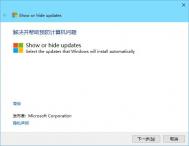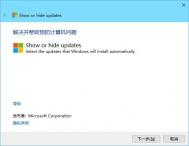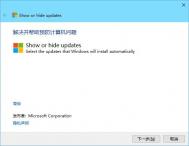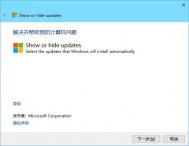很多用户都想尝鲜,迅速的升级了Win10系统,但是升级到了Win10系统后,却有许多的使用问题出现。由于Win10相较于之前的Windows 系统,有了一定的改变,因而许多用户都不知道该如何解决。现在图老师小编就和大家分享下如何更新安装Win10无线网卡驱动。
Win10无线网卡驱动更新安装的方法:
1、打开计算机管理设备管理器显示适配器点击更新驱动程序软件;
(本文来源于图老师网站,更多请访问http://m.tulaoshi.com/diannaorumen/)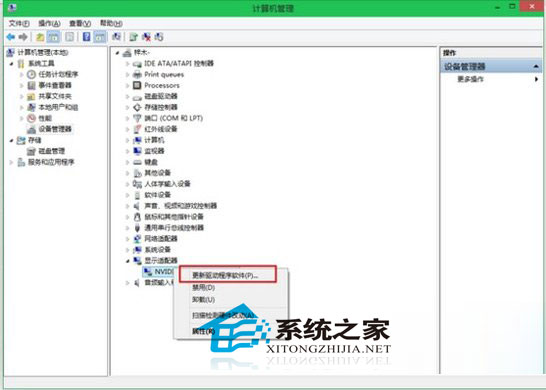
2、选择自动搜索更新的驱动程序软件;
(本文来源于图老师网站,更多请访问http://m.tulaoshi.com/diannaorumen/)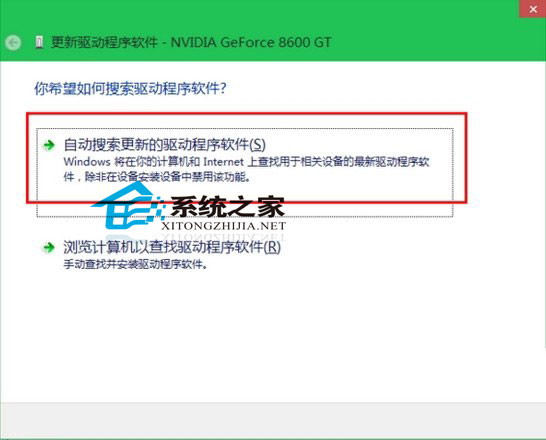
上面的就是Win10无线网卡驱动更新安装的步骤了,如果你使用的是Win10预览版系统,并且想要更新安装Win10无线网卡驱动的话,就试试这种方法吧。